利用Word进行图书排版
A3纸双面打印如何排版成书籍?(可编辑修改word版)
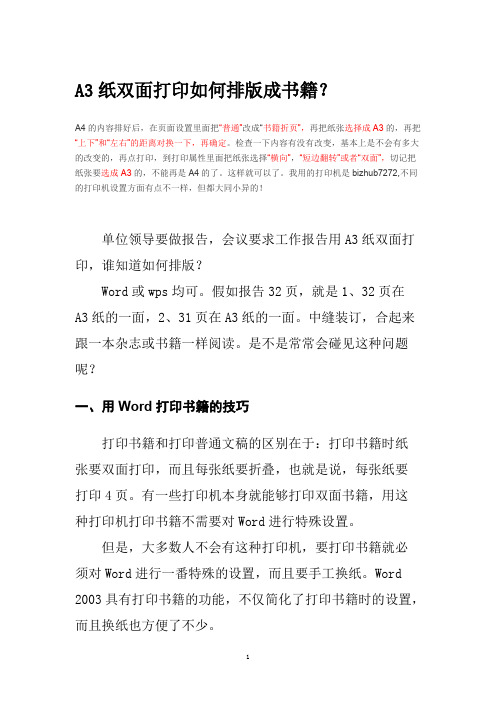
A3纸双面打印如何排版成书籍?A4的内容排好后,在页面设置里面把“普通”改成“书籍折页”,再把纸张选择成A3的,再把“上下”和“左右”的距离对换一下,再确定。
检查一下内容有没有改变,基本上是不会有多大的改变的,再点打印,到打印属性里面把纸张选择“横向”,“短边翻转”或者“双面”,切记把纸张要选成A3的,不能再是A4的了。
这样就可以了。
我用的打印机是bizhub7272,不同的打印机设置方面有点不一样,但都大同小异的!单位领导要做报告,会议要求工作报告用A3纸双面打印,谁知道如何排版?Word或wps均可。
假如报告32页,就是1、32页在A3纸的一面,2、31页在A3纸的一面。
中缝装订,合起来跟一本杂志或书籍一样阅读。
是不是常常会碰见这种问题呢?一、用Word打印书籍的技巧打印书籍和打印普通文稿的区别在于:打印书籍时纸张要双面打印,而且每张纸要折叠,也就是说,每张纸要打印4页。
有一些打印机本身就能够打印双面书籍,用这种打印机打印书籍不需要对Word进行特殊设置。
但是,大多数人不会有这种打印机,要打印书籍就必须对Word进行一番特殊的设置,而且要手工换纸。
Word 2003具有打印书籍的功能,不仅简化了打印书籍时的设置,而且换纸也方便了不少。
1.在Word中打开文档。
2.选择菜单“文件”→“打印”,点击“属性”按钮,把“打印方向”设置为“横向”。
这一步许多资料没有提及,实际上很重要。
如果不设置这个属性,在“页面设置”对话框中会遇到许多问题。
3.选择菜单“文件”→“页面设置”,选择“页边距”选项卡(通常,这是默认显示的选项卡)。
4.在“页码范围”区域有一个“多页”选项,把它设置为“书籍折页”。
纸张方向会自动切换为横向。
5. 选择菜单“文件”→“页面设置”,选择“纸张”选项卡,“纸张大小”中选择合适的纸张,例如A3 。
这一系列设置的最终结果是,相当于每张纸只有一半的面积打印内容。
注意文档的页数应当是4的倍数,如有必要,可在文档末尾插入空白页。
word图文排版的方法

word图文排版的方法
精美的专业报告,经常要求既整洁又新颖的排版方式,但是如果使用相关图片、图形进行排版,经常都控制不好,且很难按照所需的位置进行摆放、对齐,对排版人员来说非常困扰。
本案例将学习如何进行正确的图文混排,使您的商务文档崭新一亮。
下面由店铺为您提供更多的技巧,希望能帮助您。
word2007图文混排步骤:
①启动Word2007,随便打开一份文档,Ctrl+A键全选,单击菜单栏--插入--表格--文本转换为表格。
②转换为表格之后,单击布局选项卡,在左侧插入。
③可以看到此时表格左侧多了一列,我们用来插入图片,单击插入-图片--来自文件,从本地打开图片。
④调整图片大小以及位置,对齐方式选为水平居中。
⑤重复上述步骤,在下面那个格子中插入图片。
⑥也是同样的调整图片大小以及位置,水平居中放置。
⑦Ctrl+A键,全选,点击设计选项卡中的边框按。
word-2010-长篇文档排版方式
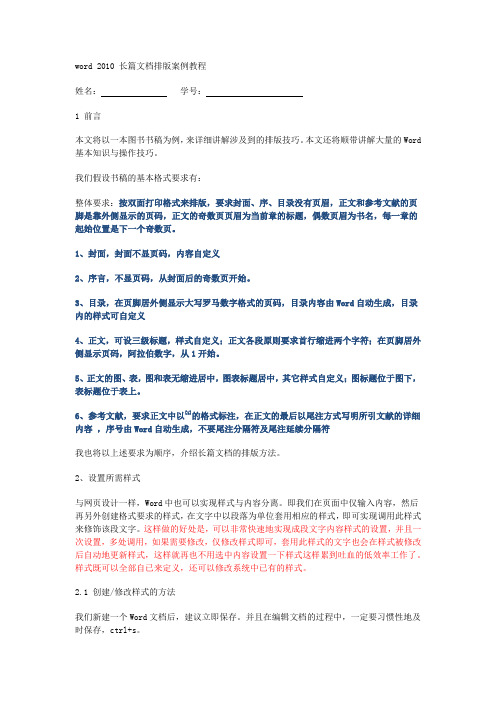
word 2010 长篇文档排版案例教程姓名:学号:1 前言本文将以一本图书书稿为例,来详细讲解涉及到的排版技巧。
本文还将顺带讲解大量的Word 基本知识与操作技巧。
我们假设书稿的基本格式要求有:整体要求:按双面打印格式来排版,要求封面、序、目录没有页眉,正文和参考文献的页脚是靠外侧显示的页码,正文的奇数页页眉为当前章的标题,偶数页眉为书名,每一章的起始位置是下一个奇数页。
1、封面,封面不显页码,内容自定义2、序言,不显页码,从封面后的奇数页开始。
3、目录,在页脚居外侧显示大写罗马数字格式的页码,目录内容由Word自动生成,目录内的样式可自定义4、正文,可设三级标题,样式自定义;正文各段原则要求首行缩进两个字符;在页脚居外侧显示页码,阿拉伯数字,从1开始。
5、正文的图、表,图和表无缩进居中,图表标题居中,其它样式自定义;图标题位于图下,表标题位于表上。
6、参考文献,要求正文中以[1]的格式标注,在正文的最后以尾注方式写明所引文献的详细内容,序号由Word自动生成,不要尾注分隔符及尾注延续分隔符我也将以上述要求为顺序,介绍长篇文档的排版方法。
2、设置所需样式与网页设计一样,Word中也可以实现样式与内容分离。
即我们在页面中仅输入内容,然后再另外创建格式要求的样式,在文字中以段落为单位套用相应的样式,即可实现调用此样式来修饰该段文字。
这样做的好处是,可以非常快速地实现成段文字内容样式的设置,并且一次设置,多处调用,如果需要修改,仅修改样式即可,套用此样式的文字也会在样式被修改后自动地更新样式,这样就再也不用选中内容设置一下样式这样累到吐血的低效率工作了。
样式既可以全部自已来定义,还可以修改系统中已有的样式。
2.1 创建/修改样式的方法我们新建一个Word文档后,建议立即保存。
并且在编辑文档的过程中,一定要习惯性地及时保存,ctrl+s。
在“开始”菜单中的“样式”工具箱中,实际上已经存在了大量系统预设的样式名,当然这里显示的只是一部分,点击该工具箱右下角的小箭头,弹出“样式”窗格,在这里可以看到更多的样式,我们可以此基础上修改已有样式,还可以自已来创建新的样式。
Word 排版专业知识
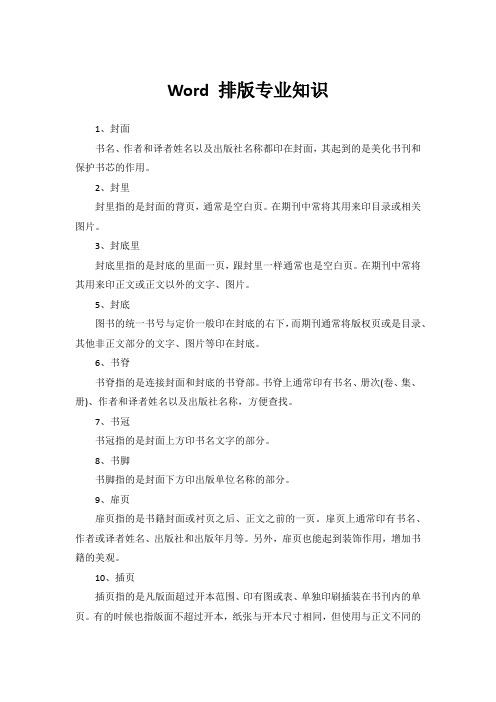
Word 排版专业知识1、封面书名、作者和译者姓名以及出版社名称都印在封面,其起到的是美化书刊和保护书芯的作用。
2、封里封里指的是封面的背页,通常是空白页。
在期刊中常将其用来印目录或相关图片。
3、封底里封底里指的是封底的里面一页,跟封里一样通常也是空白页。
在期刊中常将其用来印正文或正文以外的文字、图片。
5、封底图书的统一书号与定价一般印在封底的右下,而期刊通常将版权页或是目录、其他非正文部分的文字、图片等印在封底。
6、书脊书脊指的是连接封面和封底的书脊部。
书脊上通常印有书名、册次(卷、集、册)、作者和译者姓名以及出版社名称,方便查找。
7、书冠书冠指的是封面上方印书名文字的部分。
8、书脚书脚指的是封面下方印出版单位名称的部分。
9、扉页扉页指的是书籍封面或衬页之后、正文之前的一页。
扉页上通常印有书名、作者或译者姓名、出版社和出版年月等。
另外,扉页也能起到装饰作用,增加书籍的美观。
10、插页插页指的是凡版面超过开本范围、印有图或表、单独印刷插装在书刊内的单页。
有的时候也指版面不超过开本,纸张与开本尺寸相同,但使用与正文不同的颜色或纸张印刷的书页。
11、篇章页篇章页指的是在正文各篇、章起始前排的,印有篇、编或章名称的一面单页。
篇章页只能利用单码、双码留空白。
篇章页插在双码之后,通常作暗码计算或不计页码。
篇章页有时用带色的纸印刷来显示区别。
12、版权页版权页指的是版本的记录页。
在版权页中,根据有关规定记录有书名、作者或译者姓名、出版社、发行者、印刷者、版次、印次、印数、开本、印张、字数、出版年月、定价、书号等项目。
一般情况下,图书版权页印在扉页背页的下端。
版权页的主要竹用是让读者了解图书的出版情况,常附印于书刊的正文前后。
13、刊头刊头表示的是版别或文章的性质,也是一种点缀性的装饰。
通常来说,刊头是排在报纸、杂志、诗歌、散文的大标题的上边或左上角。
14、破栏大多数报纸杂志是用分栏排的,这种在一栏之内排不下的图或表延伸到另一栏去而占多栏的排法称为破栏排。
Word制作出书籍目录、页码设置
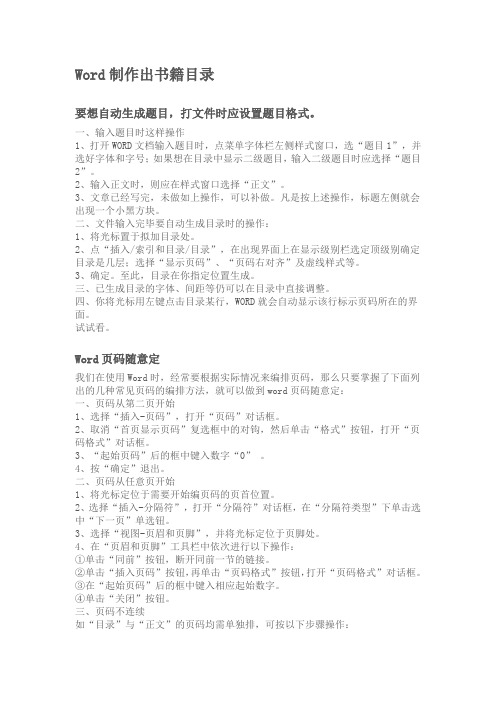
Word制作出书籍目录要想自动生成题目,打文件时应设置题目格式。
一、输入题目时这样操作1、打开WORD文档输入题目时,点菜单字体栏左侧样式窗口,选“题目1”,并选好字体和字号;如果想在目录中显示二级题目,输入二级题目时应选择“题目2”。
2、输入正文时,则应在样式窗口选择“正文”。
3、文章已经写完,未做如上操作,可以补做。
凡是按上述操作,标题左侧就会出现一个小黑方块。
二、文件输入完毕要自动生成目录时的操作:1、将光标置于拟加目录处。
2、点“插入/索引和目录/目录”,在出现界面上在显示级别栏选定顶级别确定目录是几层;选择“显示页码”、“页码右对齐”及虚线样式等。
3、确定。
至此,目录在你指定位置生成。
三、已生成目录的字体、间距等仍可以在目录中直接调整。
四、你将光标用左键点击目录某行,WORD就会自动显示该行标示页码所在的界面。
试试看。
Word页码随意定我们在使用Word时,经常要根据实际情况来编排页码,那么只要掌握了下面列出的几种常见页码的编排方法,就可以做到word页码随意定:一、页码从第二页开始1、选择“插入-页码”,打开“页码”对话框。
2、取消“首页显示页码”复选框中的对钩,然后单击“格式”按钮,打开“页码格式”对话框。
3、“起始页码”后的框中键入数字“0” 。
4、按“确定”退出。
二、页码从任意页开始1、将光标定位于需要开始编页码的页首位置。
2、选择“插入-分隔符”,打开“分隔符”对话框,在“分隔符类型”下单击选中“下一页”单选钮。
3、选择“视图-页眉和页脚”,并将光标定位于页脚处。
4、在“页眉和页脚”工具栏中依次进行以下操作:①单击“同前”按钮,断开同前一节的链接。
②单击“插入页码”按钮,再单击“页码格式”按钮,打开“页码格式”对话框。
③在“起始页码”后的框中键入相应起始数字。
④单击“关闭”按钮。
三、页码不连续如“目录”与“正文”的页码均需单独排,可按以下步骤操作:1、将光标定位于需要开始重新编页码的页首位置。
如何利用WORD做出专业的杂志排版
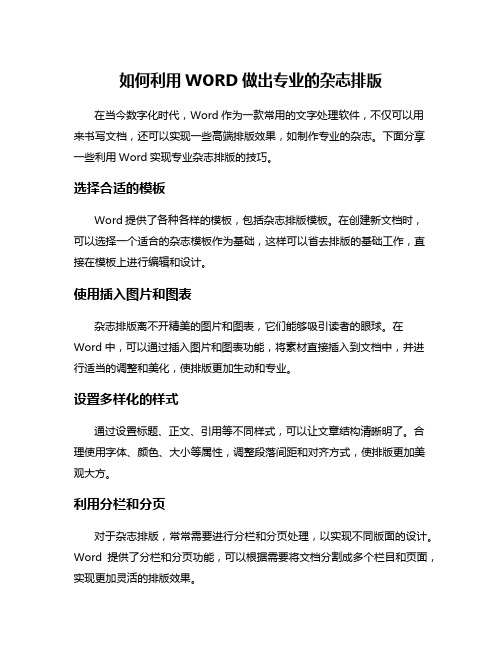
如何利用WORD做出专业的杂志排版在当今数字化时代,Word作为一款常用的文字处理软件,不仅可以用来书写文档,还可以实现一些高端排版效果,如制作专业的杂志。
下面分享一些利用Word实现专业杂志排版的技巧。
选择合适的模板Word提供了各种各样的模板,包括杂志排版模板。
在创建新文档时,可以选择一个适合的杂志模板作为基础,这样可以省去排版的基础工作,直接在模板上进行编辑和设计。
使用插入图片和图表杂志排版离不开精美的图片和图表,它们能够吸引读者的眼球。
在Word中,可以通过插入图片和图表功能,将素材直接插入到文档中,并进行适当的调整和美化,使排版更加生动和专业。
设置多样化的样式通过设置标题、正文、引用等不同样式,可以让文章结构清晰明了。
合理使用字体、颜色、大小等属性,调整段落间距和对齐方式,使排版更加美观大方。
利用分栏和分页对于杂志排版,常常需要进行分栏和分页处理,以实现不同版面的设计。
Word提供了分栏和分页功能,可以根据需要将文档分割成多个栏目和页面,实现更加灵活的排版效果。
使用页眉和页脚在杂志排版中,页眉和页脚是常用的元素,可以包含期刊名称、日期、页码等信息。
通过设置页眉和页脚,可以使每一页保持统一的风格,增加整体的专业感。
导出和打印完成杂志排版后,可以将文档导出为PDF格式,以确保排版效果不会因设备或软件差异而出现问题。
在打印之前,建议先进行打印预览,确保每一页的布局和内容都符合预期。
利用Word做出专业的杂志排版并不难,关键在于熟练掌握各项排版技巧和功能。
通过选择合适的模板、插入图片和图表、设置样式、分栏分页、利用页眉页脚等方法,可以轻松实现专业水准的杂志排版效果。
希望以上技巧能够帮助您在Word中更好地制作出精美的杂志作品。
Word2003长篇文档排版技巧
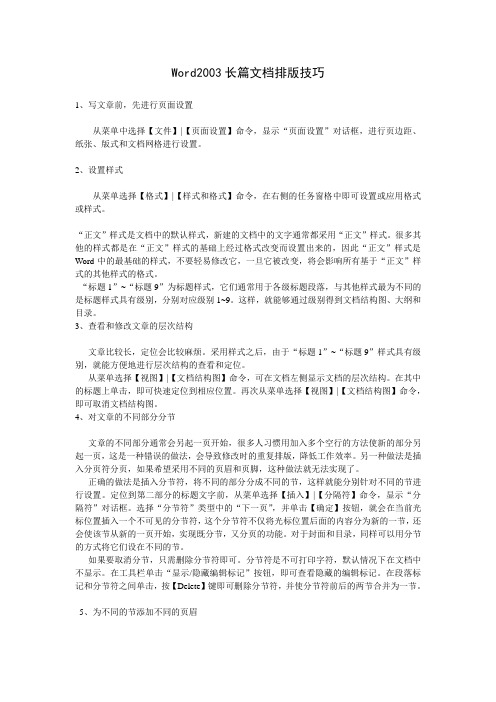
Word2003长篇文档排版技巧1、写文章前,先进行页面设置从菜单中选择【文件】|【页面设置】命令,显示“页面设置”对话框,进行页边距、纸张、版式和文档网格进行设置。
2、设置样式从菜单选择【格式】|【样式和格式】命令,在右侧的任务窗格中即可设置或应用格式或样式。
“正文”样式是文档中的默认样式,新建的文档中的文字通常都采用“正文”样式。
很多其他的样式都是在“正文”样式的基础上经过格式改变而设置出来的,因此“正文”样式是Word中的最基础的样式,不要轻易修改它,一旦它被改变,将会影响所有基于“正文”样式的其他样式的格式。
“标题1”~“标题9”为标题样式,它们通常用于各级标题段落,与其他样式最为不同的是标题样式具有级别,分别对应级别1~9。
这样,就能够通过级别得到文档结构图、大纲和目录。
3、查看和修改文章的层次结构文章比较长,定位会比较麻烦。
采用样式之后,由于“标题1”~“标题9”样式具有级别,就能方便地进行层次结构的查看和定位。
从菜单选择【视图】|【文档结构图】命令,可在文档左侧显示文档的层次结构。
在其中的标题上单击,即可快速定位到相应位置。
再次从菜单选择【视图】|【文档结构图】命令,即可取消文档结构图。
4、对文章的不同部分分节文章的不同部分通常会另起一页开始,很多人习惯用加入多个空行的方法使新的部分另起一页,这是一种错误的做法,会导致修改时的重复排版,降低工作效率。
另一种做法是插入分页符分页,如果希望采用不同的页眉和页脚,这种做法就无法实现了。
正确的做法是插入分节符,将不同的部分分成不同的节,这样就能分别针对不同的节进行设置。
定位到第二部分的标题文字前,从菜单选择【插入】|【分隔符】命令,显示“分隔符”对话框。
选择“分节符”类型中的“下一页”,并单击【确定】按钮,就会在当前光标位置插入一个不可见的分节符,这个分节符不仅将光标位置后面的内容分为新的一节,还会使该节从新的一页开始,实现既分节,又分页的功能。
利用Word进行文档的横向和纵向排列
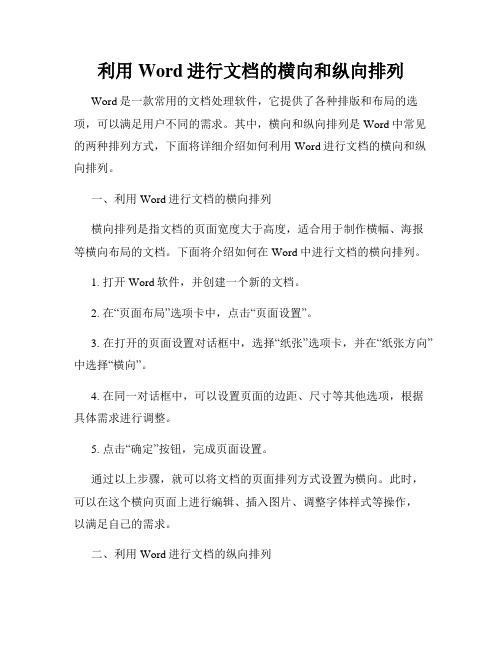
利用Word进行文档的横向和纵向排列Word是一款常用的文档处理软件,它提供了各种排版和布局的选项,可以满足用户不同的需求。
其中,横向和纵向排列是Word中常见的两种排列方式,下面将详细介绍如何利用Word进行文档的横向和纵向排列。
一、利用Word进行文档的横向排列横向排列是指文档的页面宽度大于高度,适合用于制作横幅、海报等横向布局的文档。
下面将介绍如何在Word中进行文档的横向排列。
1. 打开Word软件,并创建一个新的文档。
2. 在“页面布局”选项卡中,点击“页面设置”。
3. 在打开的页面设置对话框中,选择“纸张”选项卡,并在“纸张方向”中选择“横向”。
4. 在同一对话框中,可以设置页面的边距、尺寸等其他选项,根据具体需求进行调整。
5. 点击“确定”按钮,完成页面设置。
通过以上步骤,就可以将文档的页面排列方式设置为横向。
此时,可以在这个横向页面上进行编辑、插入图片、调整字体样式等操作,以满足自己的需求。
二、利用Word进行文档的纵向排列纵向排列是指文档的页面高度大于宽度,适合用于制作常规的纵向布局的文档。
下面将介绍如何在Word中进行文档的纵向排列。
1. 打开Word软件,并创建一个新的文档。
2. 在“页面布局”选项卡中,点击“页面设置”。
3. 在打开的页面设置对话框中,选择“纸张”选项卡,并在“纸张方向”中选择“纵向”。
4. 在同一对话框中,可以设置页面的边距、尺寸等其他选项,根据具体需求进行调整。
5. 点击“确定”按钮,完成页面设置。
通过以上步骤,就可以将文档的页面排列方式设置为纵向。
在这个纵向页面上,同样可以进行编辑、插入图片、调整字体样式等操作,以满足自己的需求。
总结:通过利用Word的页面设置功能,可以很方便地对文档进行横向和纵向排列。
无论是制作横幅、海报,还是创建纵向的常规文档,都可以根据具体需求选择合适的页面排列方式。
Word提供了灵活的页面设置选项,让用户能够轻松地完成文档的排版和布局工作。
- 1、下载文档前请自行甄别文档内容的完整性,平台不提供额外的编辑、内容补充、找答案等附加服务。
- 2、"仅部分预览"的文档,不可在线预览部分如存在完整性等问题,可反馈申请退款(可完整预览的文档不适用该条件!)。
- 3、如文档侵犯您的权益,请联系客服反馈,我们会尽快为您处理(人工客服工作时间:9:00-18:30)。
利用Word进行图书排版一、版心设计在Word中版心设计是通过“页面设置”来实现的。
具体方法是:打开“文件(F)”菜单,下拉光条选中“页面设置(U)...”,即进入“页面设置”窗口。
此时有“字符数/行数(H)”、“页边距(M)”、“纸张大小(S)”、“纸张来源(P)”、“版面(L)”五项需要设置,在这些设置中,首先要设置的是“纸张大小(S)”,根据需要选择纸张类型,如16开、32开、大32开或自定义大小等。
然后在“字符数/行数(H)”处按一下左键,字符跨度设置为10.5磅(如果正文为5号字的话),行跨度为15.75磅。
接下来在“页边距(M)”处按一下左键,依版面要求按下表分别设置上、下、左、右边界。
纸张大小每行字数×每页行数上边界(厘米)下边界(厘米)左边界(厘米)右边界(厘米)32开26×27 1.7 1.7 1.7 1.627×27 1.7 1.7 1.5 1.427×28 1.4 1.4 1.5 1.428×28 1.4 1.4 1.3 1.216开38×39 2.2 2.1 2.1 2.139×38 2.2 2.1 2.0 1.939×40 1.9 1.8 2.0 1.940×40 1.9 1.8 1.8 1.7表1中给出的是图书排版中常见版心要求的数据,如果有特殊要求,可以在选定纸张大小后,通过调整页边距来实现。
如果只是通过“字符数/行数(H)”中的“指定每页中的行数和每行中的字符数”来设置版面的话,将可能导致字符跨度及行跨度的改变,这样,排出来的版面将较常规版面紧凑或稀散。
因而建议,先固定字符跨度和行跨度,再调整页边码,使每页中的行数和每行中的字符数符合所需要求。
在“字符数/行数(H)”中,还可以设置正文所用的字体、字号、分栏数、正文横排/竖排。
要注意的是,字号改变以后,字符跨度、行跨度及上表中数据也要做相应的变化。
这些设置要根据正文排版要求来设置,即哪一种字体、哪一种字号占大多数、正文内容一般是分几栏排、文字是横排还是竖排等,不要针对个别情况来设置,因为这里设置的参数是针对全书而言,个别的情况在正文排版时还可以调整。
在“纸张大小(S)”中,还可以设定纸张的方向,一般取默认值,即纵向。
在“版面(L)”中,根据正文版面需求,还可以设置书眉,一般有书眉的话,奇偶页书眉不同,也有的首页不同。
如果这样的话,在相应各项按一下左键,其前面的小方框内即出现“√”,不需要的话,再按一次左键,即去掉前面的标记了。
页面设置中的其他各项无须理会,取默认值即可。
二、标题设计图书排版中,各级标题排法要有所区别,要做到醒目、美观,全书中同一级标题要求排法一致,否则容易造成结构混乱。
北大方正排版系统中,标题有5~7级,可自由定义排法,而Word中,其标题定义可达9级,这足以实现标题的排版。
如果只是取系统的默认值是不可能做到9级标题定义及自由定义标题排法的,这需要根据实际情况做出调整。
具体方法是:打开“格式(O)”菜单,选中“样式(S)...”,即进入“样式”窗,在“样式(S)”框中移动滑动条,选中“标题1”,按“样式”窗右下部的“更改(M)...”,即进入“更改样式”窗,“预览”窗有当前标题的效果图,下面还有当前标题排法的文字说明,包括字体、字号、字距等有关情况,按一下右下部的“格式(O)”,即弹出“字体(F)...”、“段落(P)...”、“制表位(T)...”等选单,选择“字体”,进入“字体”窗,设置好字体、字型、字号、效果等后,按“确定”返回。
再按“格式(O)”,选择“段落”,进入“段落”窗,设置好间距、对齐方式等后,按“确定”返回。
需要的话,再按“格式(O)”,选择其他各项进行设置,一般只需设置前面两项即可。
为了加快排版的速度,也可设置快捷键,此时只需按“快捷键(K)...”,进入“自定义键盘”窗,按下相应的键即可。
如可设置标题1的快捷键为Ctrl+1,这样将免去排版过程中弹出选项,选择选项等工作。
如此这般将所需标题全部设置完后,如果需要长期使用这种设置,可在“更改样式”窗中选择“添至模板”,以后打开模板后系统就会自动采用这些设置了。
三、书眉安排书眉的安排在“页面设置”中已初步提到,但在具体操作时,却不容易实现。
当然对于通篇一致的排法却是很简单的。
有的人通过将各章分开排版来实现各章书眉的不同排法,当然这也是一种排法,但是,势必给全书页码的自动处理和目录的自动生成带来不便。
这里介绍的是,在一个文档中实现不同书眉排法,这样,全书既可自动编页码,也可自动生成目录(含页码),将会减去不少麻烦。
其实简单地说,使用分节符即可实现。
每节内可设置奇偶页不同书眉,节内首页书眉也可不同。
这样即可实现全书书眉的自由安排。
1.问:WORD里边怎样设置每页不同的页眉?如何使不同的章节显示的页眉不同?答:分节,每节可以设置不同的页眉。
文件——页面设置——版式——页眉和页脚——首页不同2.问:请问word中怎样让每一章用不同的页眉?怎么我现在只能用一个页眉,一改就全部改了?答:在插入分隔符里,选插入分节符,可以选连续的那个,然后下一页改页眉前,按一下“同前”钮,再做的改动就不影响前面的了。
简言之,分节符使得它们独立了。
这个工具栏上的“同前”按钮就显示在工具栏上,不过是图标的形式,把光标移到上面就显示出”同前“两个字来了3.问:如何合并两个WORD文档,不同的页眉需要先写两个文件,然后合并,如何做?答:页眉设置中,选择奇偶页不同/与前不同等选项4.问:WORD编辑页眉设置,如何实现奇偶页不同? 比如:单页浙江大学学位论文,这一个容易设;双页:(每章标题),这一个有什么技巧啊?答:插入节分隔符,与前节设置相同去掉,再设置奇偶页不同5.问:怎样使WORD文档只有第一页没有页眉,页脚?答:页面设置-页眉和页脚,选首页不同,然后选中首页页眉中的小箭头,格式-边框和底纹,选择无,这个只要在“视图”——“页眉页脚”,其中的页面设置里,不要整个文档,就可以看到一个“同前”的标志,不选,前后的设置情况就不同了。
6.问:如何从第三页起设置页眉?答:在第二页末插入分节符,在第三页的页眉格式中去掉同前节,如果第一、二页还有页眉,把它设置成正文就可以了●在新建文档中,菜单—视图—页脚—插入页码—页码格式—起始页码为0,确定;●菜单—文件—页面设置—版式—首页不同,确定;●将光标放到第一页末,菜单—文件—页面设置—版式—首页不同—应用于插入点之后,确定。
第2步与第三步差别在于第2步应用于整篇文档,第3步应用于插入点之后。
这样,做两次首页不同以后,页码从第三页开始从1编号,完成。
7.问:WORD页眉自动出现一根直线,请问怎么处理?答:格式从“页眉”改为“清除格式”,就在“格式”快捷工具栏最左边;选中页眉文字和箭头,格式-边框和底纹-设置选无8.问:页眉一般是---------,上面写上题目或者其它,想做的是把这根线变为双线,WORD中修改页眉的那根线怎么改成双线的?答:按以下步骤操作去做:●选中页眉的文字,包括最后面的箭头●格式-边框和底纹●选线性为双线的●在预览里,点击左下小方块,预览的图形会出现双线●确定▲上面和下面自己可以设置,点击在预览周围的四个小方块,页眉线就可以在不同的位置9.问:Word中的脚注如何删除?把正文相应的符号删除,内容可以删除,但最后那个格式还在,应该怎么办?答:步骤如下:1、切换到普通视图,菜单中“视图”——“脚注”,这时最下方出现了尾注的编辑栏。
2、在尾注的下拉菜单中选择“尾注分隔符”,这时那条短横线出现了,选中它,删除。
3、再在下拉菜单中选择“尾注延续分隔符”,这是那条长横线出现了,选中它,删除。
4、切换回到页面视图,尾注和脚注应该都是一样的10.问:Word 里面有没有自动断词得功能?常常有得单词太长了,如果能设置一下自动断词就好了答:在工具—语言—断字—自动断字,勾上,word还是很强大的11.问:如何将word文档里的繁体字改为简化字?答:工具—语言—中文简繁转换12.问:怎样微调WORD表格线?WORD表格上下竖线不能对齐,用鼠标拖动其中一条线,可是一拖就跑老远,想微调表格竖线让上下对齐,请问该怎么办?答:选定上下两个单元格,然后指定其宽度就可以对齐了,再怎么拉都行press "Alt",打开绘图,其中有个调整坐标线,单击,将其中水平间距与垂直间距都调到最小值即可。
打开绘图,然后在左下脚的绘图网格里设置,把水平和垂直间距设置得最小。
13.问:怎样微调word表格线?我的word表格上下竖线不能对齐,用鼠标拖动其中一条线,可是一拖就跑老远,我想微调表格竖线让上下对齐,请问该怎么办?答:可以如下操作:●按住ctl键还是shift,你have a try●double click the line, try it :)●打开绘图,设置一下网格(在左下角)。
使水平和垂直都为最小,试一把!?●press "Alt"14.问:怎么把word文档里已经有的分页符去掉?答:先在工具——> 选项——> 视图——> 格式标记,选中全部,然后就能够看到分页符,delete就ok了。
15.问:Word中下标的大小可以改的吗?答:格式—字体16.问:Word里怎么自动生成目录啊?答:用“格式>>样式和格式”编辑文章中的小标题,然后插入->索引和目录17.问:Word的文档结构图能否整个复制? 论文要写目录了,不想再照着文档结构图输入一遍,有办法复制粘贴过来吗?答:可以自动生成的,插入索引目录。
18.问:做目录的时候有什么办法时右边的页码对齐?比如:1.1 标题 (1)1.2 标题 (2)答:画表格,然后把页码都放到一个格子里靠右或居中,然后让表格的线条消隐就可以了,打印出来就很整齐。
19.问:怎样在word中将所有大写字母转为小写?比如一句全大写的转为全小写的答:格式->更改大小写->小写20.问:在存盘的时候,出现了问题,症状如下:磁盘已满或打开文件过多,不能保存,另开新窗口重存也不管用。
如何解决?答:把word文档全选,然后复制,然后关掉word,电脑提示你粘贴板上有东西,要不要用于别的程序,选是,然后,再重新打开word,然后粘贴,然后,保存。
21.问:WORD中的表格一复制粘贴到PPT中就散掉了,怎么把WORD里面的表格原样粘贴到PPT中?答:1)比较好的方法是:先把表格单独存为一WORD文件,然后插入-->对象,选由文件创建,然后选中上面的WORD文件,确定;2)还可以先把表格copy到excel中,然后copy到PPT中,这个也是比较好的办法;3)可以先做成文本框,再粘贴过去;4)复制粘贴,但是在PPT 中不能粘在文本框里面;5)拷屏,做成图片,再弄到PPT里面。
